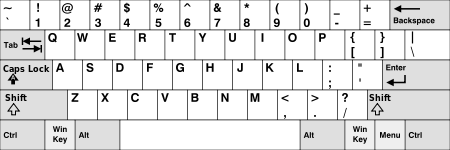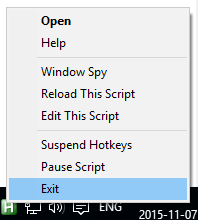Как изменить символы и цифры клавиатуры?
1 ответ
Как правило, вы можете сделать это, внеся некоторые изменения в сопоставление ключей реестра, но, поскольку в вашем случае используются сочетания клавиш (Shift + number), вы не можете сделать это таким образом.
Итак, попробуйте:
Загрузите AutoHotkey. Это программа, которая позволяет создавать ключевые макросы и более сложные преобразования клавиш, помимо прочего.
Затем перейдите на рабочий стол (или где вы хотите), щелкните правой кнопкой мыши, а затем выберите
New > AutoHotkey Script,Щелкните правой кнопкой мыши файл, который вы только что создали, и выберите
Edit Script, Это откроет файл скрипта с помощью Блокнота. Сотрите все содержимое и вставьте следующее:#NoEnv ; Recommended for performance and compatibility with future AutoHotkey releases. ; #Warn ; Enable warnings to assist with detecting common errors. SendMode Input ; Recommended for new scripts due to its superior speed and reliability. SetWorkingDir %A_ScriptDir% ; Ensures a consistent starting directory. *1::! *2::" *3::§ *4::$ *5::send `% *6::& *7::/ *8::( *9::) *0::= $+1::send 1 $+2::send 2 $+3::send 3 $+4::send 4 $+5::send 5 $+6::send 6 $+7::send 7 $+8::send 8 $+9::send 9 $+0::send 0
Обратите внимание, что символы на каждой клавиатуре могут различаться, поэтому имейте в виду, что структура
originalkey::replacement, Например, у вас есть знак вопроса (?) На вашем номере 0, вместо знака равенства (=), вы должны написать*0::?вместо*0::=
- Сохраните сценарий и откройте его (на этот раз, дважды щелкнув по нему левой кнопкой мыши), и все готово! Каждый раз, когда вы хотите остановить скрипт, просто перейдите к значкам уведомлений, щелкните правой кнопкой мыши значок AutoHotkey и выберите "Выход".
Наслаждайтесь!